עדכון אחרון: 5 ביוני, 2017
בעיה
ייתכן שתבחין בכך שהאפשרויות הכל, לא נקרא, דואר שהוזכר ואפשרויות מיון וסינון אחרות, כגון לפי תאריך והחדש ביותר חסרות ב- Outlook מעל לרשימת הדואר האלקטרוני שלך.
אם גירסת Outlook שברשותך היא 1703 (גירסת Build מס' 7967.2161) ואילך, אפשרויות המיון והסינון הועברו מתחת לתפריט הנפתח הכל, כדי לפנות שטח לתיבת הדואר הנכנס הממוקדת החדשה.
הערה: אם אינך יודע איזו גירסת Outlook מותקנת אצלך, עבור אל קובץ > חשבון Office כדי לבדוק זאת.
כיצד לסנן ולמיין את הדואר שלך
כדי לסנן את הודעות הדואר האלקטרוני שלך לפי לא נקרא, דואר שהוזכר או להשתמש במסננים אחרים, בחר את לחצן הכל ובחר אחת מהאפשרויות. ניתן גם לבחור סדר לפי ולאחר מכן לבחור אחת מהאפשרויות, כגון תאריך, מאת וכן הלאה.
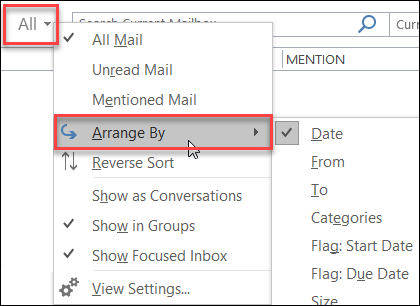
אפשרות אחרת היא להשתמש בלחצן סנן דואר אלקטרוני ברצועת הכלים. לקבלת מידע נוסף, ראה סנן הודעות דואר אלקטרוני.
שים לב שניתן לגלות במהירות כיצד הדואר שלך ממוין כעת, בעזרת משולש קטן בכותרות השדות.

שימוש בסרגל הכלים לגישה מהירה
כדי לגשת לאפשרויות הסינון מהר יותר, הוסף אותן לסרגל הכלים לגישה מהירה.
לדוגמה, כדי להוסיף לא נקרא לסרגל הכלים לגישה מהירה:
-
לחץ במקום כלשהו בתיבה חיפוש.
-
כאשר פקודות הכרטיסיה חיפוש הופכות לזמינות בסרגל הכלים, לחץ באמצעות לחצן העכבר הימני על סמל לא נקרא ולאחר מכן בחר הוסף לסרגל הכלים לגישה מהירה.
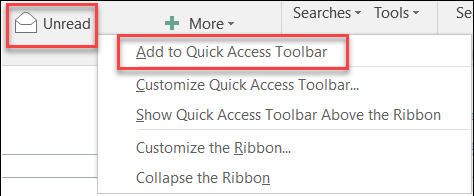
כדי להוסיף את האפשרות סדר לפי לסרגל הכלים לגישה מהירה, עליך להוסיף אותה תחילה לרצועת הכלים:
-
לחץ באמצעות לחצן העכבר הימני על רצועת הכלים ולחץ על התאם אישית את רצועת הכלים.
-
תחת 'התאם אישית את רצועת הכלים' כרטיסיות ראשיות, לחץ על בית (דואר) > קבוצה חדשה.
-
בחר שנה שם ושנה את שם הקבוצה החדשה לצורך סידור.
-
בעמודה בחר פקודות מתוך, בחר כל הפקודות.
-
גלול מטה אל סדר לפי, בחר את האפשרות סדר לפי השלישית ולחץ על הוספה.
-
לחץ על שם הקבוצה החדשה (סדר לפי) תחת התאם אישית את רצועת הכלים ולחץ על החץ למעלה כדי להעביר אותו אל מתחת לקבוצה הגב. ניתן לשנות זאת מאוחר יותר אם ברצונך להעביר אותו למקום אחר.
-
לחץ על אישור. פעולה זו תוסיף את הקבוצה החדשה לרצועת הכלים.
-
כדי להוסיף את סדר לפי לסרגל הכלים לגישה מהירה, לחץ באמצעות לחצן העכבר הימני על לחצן סדר לפי ולחץ על הוסף לסרגל הכלים לגישה מהירה.
לקבלת מידע נוסף, ראה הוספת פקודה לסרגל הכלים לגישה מהירה.
בשלב זה אין אפשרות לחזור לאופן הפעולה הקודם, אך נשמח לשמוע את המשוב שלך כדי לעזור לנו בעיצובים עתידיים. לקבלת מידע נוסף על האופן שבו תוכל לשלוח לנו משוב, ראה כיצד ניתן לבצע לספק משוב Microsoft Office.
יש לך בקשה לתכונה?
|
|
אם יש לך תכונה שברצונך לבקש, שלח לנו את המשוב שלך כדי לעזור לנו לתעדף תכונות חדשות בעדכונים עתידיים. ראה כיצד ניתן לבצע לספק משוב Microsoft Office לקבלת מידע נוסף. |
למידע נוסף
תיקונים או פתרונות עבור בעיות אחרונות ב- Outlook עבור Windows
פתרון בעיות ב- Outlook עבור Windows באמצעות כלים אוטומטיים לפתרון בעיות
חבר מחדש את Outlook 2016 או Outlook 2013 ל- Outlook.com לקבלת גישה רציפה לדואר האלקטרוני












